![iPhone Message Notification Sound Not Working! 🔥 [HOW TO FIX!!]](https://i.ytimg.com/vi/Z0Dl2lKtyTw/hqdefault.jpg)
Isi
“Tolong, saya tidak mendapatkan panggilan, tetapi iPhone saya terus menunjukkan voicemail!” Ini adalah keluhan umum yang kami dengar di Verizon, AT&T dan Apple Store dari pelanggan yang frustrasi dengan panggilan yang hilang karena iPhone tidak berdering dan kemudian tiba-tiba mereka melihat bahwa mereka memiliki pesan suara.
Pengguna sering berpikir ini adalah masalah besar dengan iPhone mereka dan pada akhirnya menghabiskan waktu pergi ke toko untuk meminta bantuan dan kemudian menunggu seseorang untuk melihat masalahnya.
Sering kali ada perbaikan cepat untuk iPhone yang tidak berdering tetapi menunjukkan pemberitahuan pesan suara. Selalu ada kemungkinan ada yang salah dengan cara telepon terhubung ke jaringan, tetapi sebelum Anda membuang waktu mengemudi ke toko Anda harus mencoba perbaikan sederhana ini yang dapat menyelesaikan masalah dalam beberapa detik.

Ini adalah apa yang harus dilakukan jika iPhone Anda tidak berdering, tetapi pesan suara sudah benar.
Ketika ini terjadi, tidak ada yang salah dengan iPhone Anda. Alih-alih, Jangan Ganggu kemungkinan diaktifkan, mengirim semua panggilan ke voicemail kecuali penelepon memanggil kembali dalam waktu tiga menit. Inilah sebabnya mengapa Anda mungkin mendapatkan beberapa panggilan, tetapi sebagian besar akhirnya ditampilkan sebagai voicemail tanpa dering atau pemberitahuan di iPhone Anda.
Ini terjadi ketika Anda secara tidak sengaja mengaktifkan Do Not Disturb pada iPhone Anda. Diperkenalkan dengan iOS 7, ini merupakan fitur pokok pada iPhone dan bagian dari iOS 11 dan iOS 12.
Mudah untuk secara tidak sengaja mengaktifkan Jangan Ganggu saat mengubah pengaturan. Ada opsi untuk melakukan ini di Control Center, setengah layar pengaturan dan kontrol yang dapat Anda gunakan dengan menggesekkan dari tepi bawah ponsel pada kebanyakan model atau turun dari sudut kanan atas pada iPhone X.
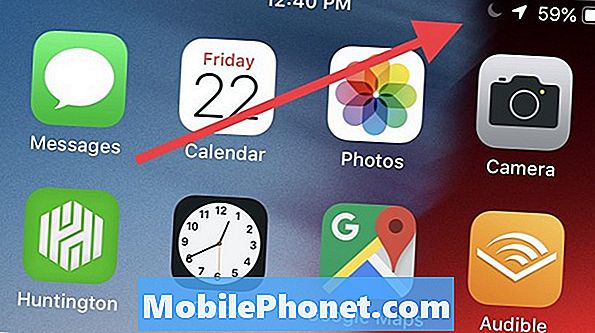
Jika Anda melihat bulan, iPhone Anda dalam mode Jangan Ganggu.
Inilah cara melihat apakah Jangan Ganggu adalah alasan iPhone Anda tidak berdering setiap saat. Lihat di kanan atas layar dan lihat apakah ada setengah bulan kecil di dekat jam. Jika Anda melihat ini, Jangan Ganggu aktif.
Anda harus mematikannya jika Anda ingin penelepon masuk. Cara tercepat untuk melakukan ini adalah dengan geser ke atas dari bagian bawah iPhone untuk membuka Pusat Kontrol. Anda dapat melihat seperti apa tampilan di bawah ini. Jika Anda berada di layar beranda Anda dapat melakukan ini dengan cepat, jika Anda berada di beberapa aplikasi, Anda mungkin perlu menggesek ke atas dan kemudian tarik ke atas pada tab kecil di layar yang muncul.

Buka Control Center dan ketuk bulan untuk mematikan Do Not Disturb sehingga ponsel Anda akan berdering.
Anda akan melihat berbagai opsi seperti gambar di atas. Ada ikon bulan di sisi kanan layar. Jika ini pada latar belakang putih Do Not Disturb aktif. Ketuk ikon bulan untuk mematikan Jangan Ganggu di iPhone. Ini akan mengubah warna latar belakang menjadi abu-abu dan bulan akan menghilang dari area pada jam.
Anda sekarang harus dapat menerima panggilan telepon setiap saat. Jika ini tidak menyelesaikan masalah, Anda harus pergi ke toko atau menghubungi dukungan pelanggan untuk mendapatkan bantuan. Anda juga harus pergi ke Pengaturan -> Jangan Ganggu dan pastikan bahwa tidak ada jadwal menyalakan ini ketika Anda tidak menginginkannya. Anda dapat menggunakan halaman ini untuk menyesuaikan cara Do Not Disturb bekerja dan mengaturnya agar bekerja untuk Anda.
Pelajari cara menggunakan Jangan Ganggu pada iPhone untuk mengontrol kapan ponsel Anda mengeluarkan suara dan kapan Anda bisa berpikir atau bersantai tanpa gangguan.
iOS 12 vs iOS 11: Apa yang Baru di iOS 12.2























